Akarsz egy menő trükköt? Akkor így legyen!
Amikor egy új dokumentumot hozok létre - mi az, ami bosszant engem? Pontosan, minden alkalommal meg kell változtatnom a betűtípust, mert inkább a Futura Light-ot szeretném használni.
Mást, ami mindig zavar engem, az az, hogy gyakran szükségem van egy elérési útra vagy elérési térre. És ezt minden alkalommal újra kell csinálnom:
Akkor megyek Új elérési tér létrehozásához, beírom a Színmező neve-t "Szürkeátfolyás" és általában a Típus-t állítom Radiális-ra..webp?tutkfid=69947)
És csak utána tudom alkalmazni.
Hogyan lehet ezt megspórolni? Ezek a beállítások automatikusan rendelkezésre állnak, amikor új dokumentumot hozok létre.
1. lépés
Bezárok minden dokumentumot. Így van lehetőségem módosítani az alapbeállításokat. Egyetlen dokumentum sem lehet nyitva. Csak ekkor működik.
Tehát most létrehozok egy Új elérési teret és újra nevezem el "Szürkeátfolyás"-nak. Az Típust állítom Radiális-ra. Itt fekete és világos szürke között választok úgy, hogy az Feketét kissé jobbra húzom a Fehérből.
Megerősítem az OK-val ...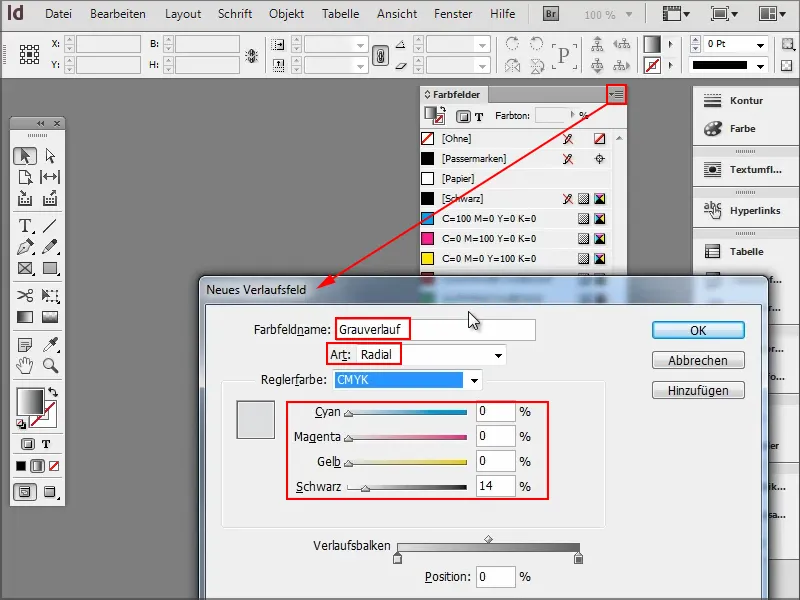
2. lépés
... és most már bent van a "Szürkeátfolyás".
Néha más színre is szükségem van, tehát létrehozok egy Új Színmezőt és választok egy szép kék színt.
Ez már nagyon jól néz ki.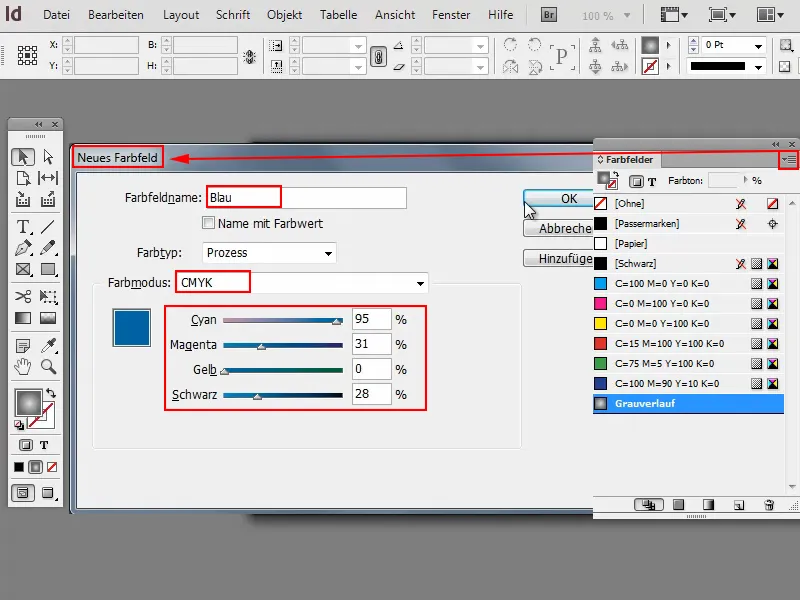
3. lépés
És mi a helyzet a betűtípussal?
Rákattintok a Szöveges eszközre, és utána megváltoztathatom a megszokott betűtípusomat Futura LT Light-ra.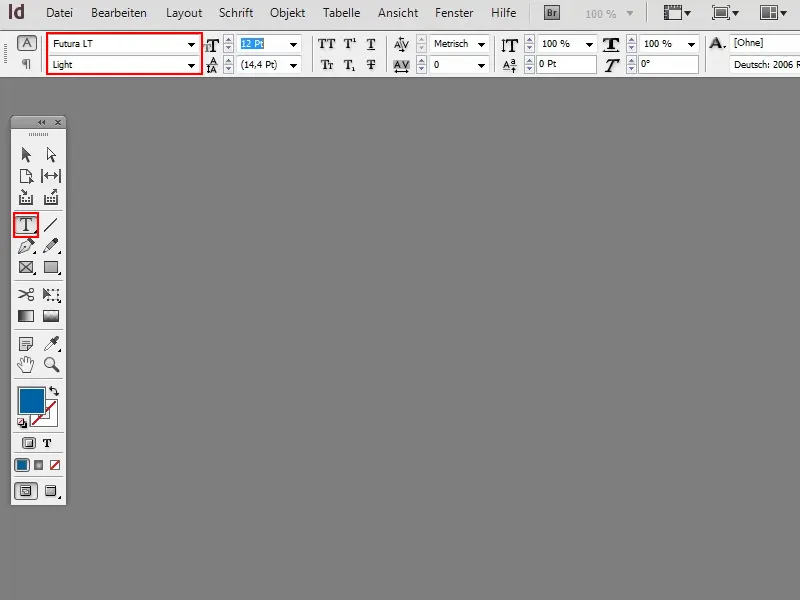
4. lépés
Természetesen létrehozhatok Bekezdésformátumokat is.
Létrehozok egy újat, elnevezem "Futura 14 Pt"-nek és beállítom a méretet, stílust stb. ennek megfelelően.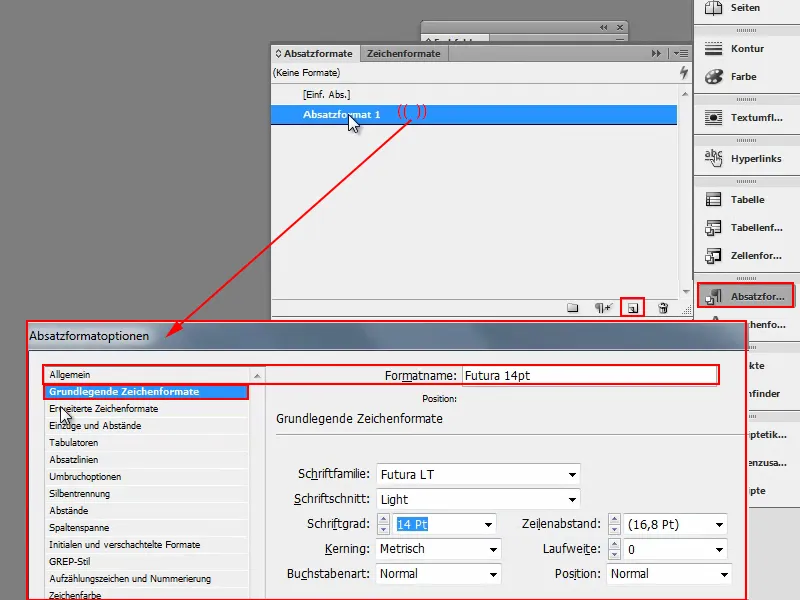
5. lépés
Ezután rögtön beállíthatom, hogy a betűk kék legyenek.
Ehhez a Karakterszín opcióba megyek és kiválasztom a saját Kékem-et. Most megerősítem az OK-val.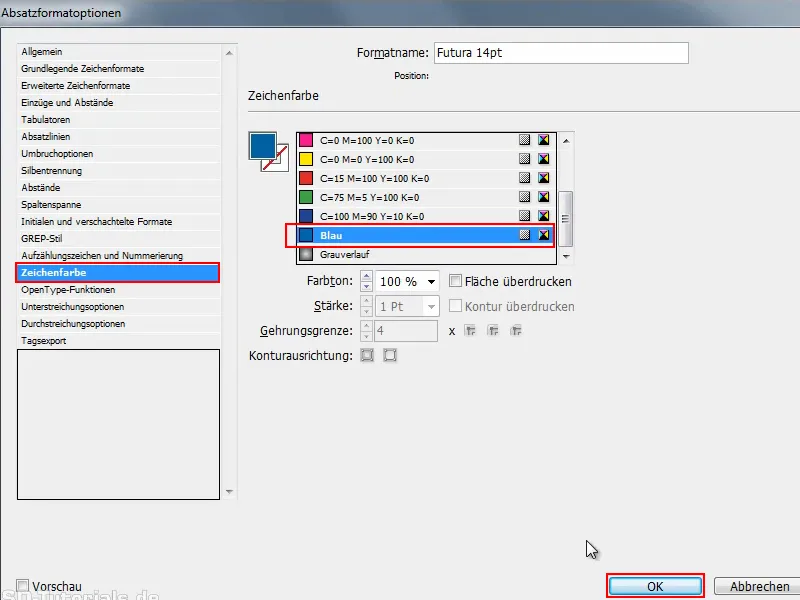
6. lépés
Ezt az Bekezdésformátumot akár rögtön át is nevezhetem és kiegészíthetem a "kék" részt is.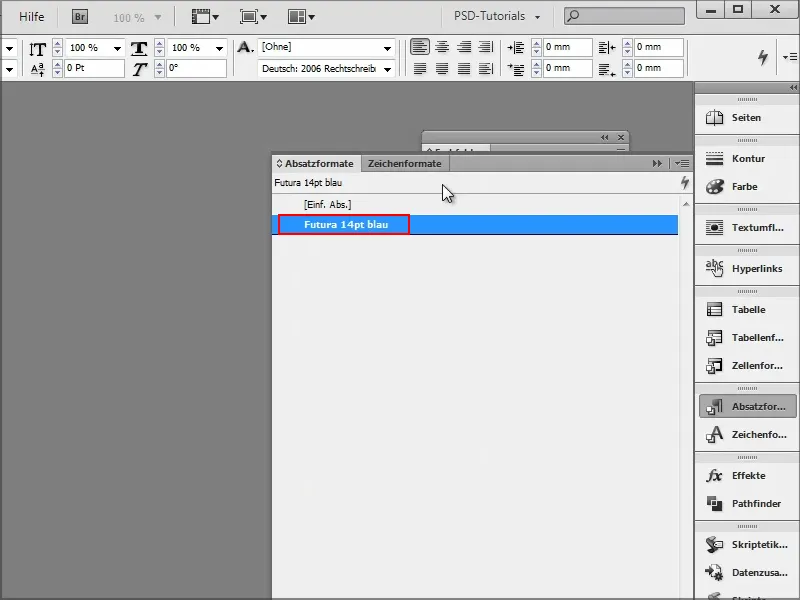
Azonkívül most már létrehozhatod a Karakterformátumokat és, és, és egyéb beállításokat. Mindent úgy állíthatsz be, ahogy szükséged van rá.
7. lépés
És ha most létrehozok egy új dokumentumot, láthatod, hogy az értékek mind megmaradtak..webp?tutkfid=69954)
Ez megmarad, ha bezárom az InDesign-ot és újra elindítom. Ezután megnyitok egy új dokumentumot és megnézem a Ablak>Megjelenítés>Szín>Festékterek-ben, hogy hogyan vannak a Festékterek.
Mint láthatod, az összes érték benne van. A Bekezdésformátum is benne van..webp?tutkfid=69955)
Ezt most már mind aktiválhatod anélkül, hogy bármit be kellene állítanod. Ez természetesen sok időt takarít meg.
Fontos, hogy ekkor mind az összes dokumentumot bezárd, és csak utána módosítsd vagy add hozzá az alapértékeket.
Ez elég menő, nem igaz?


